在win7用户使用大型游戏或者应用软件的时候,右下角总是弹出“配色方案已更改为Windows7 Basic”,提示对话框,每次都要手动选择,非常的麻烦,那这个配色方案basic要怎么改回?有没有解决的方法?一起来看下吧。
Win7旗舰版配色方案basic怎么改回?
1、鼠标右键点击“桌面空白区域”,选择【个性化】选项。
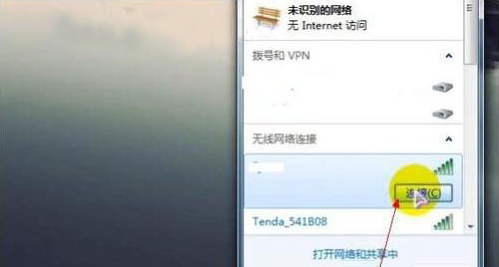
2、进入桌面背景选项界面,找到Win7 Basic背景样式,双击进行应用。
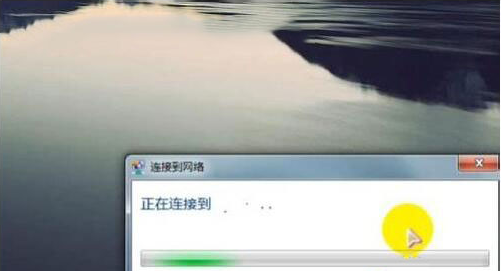
3、右键点击我们要运行的程序,选择【属性】选项。
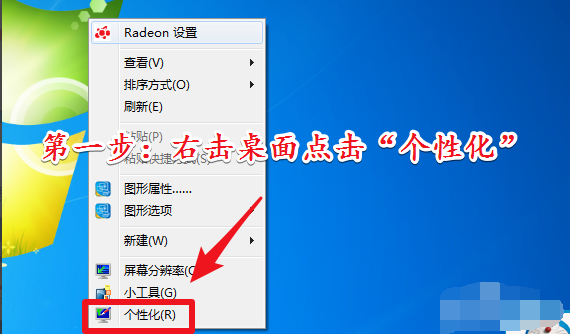
4、在弹出的属性界面,点击上方【兼容性】选项。
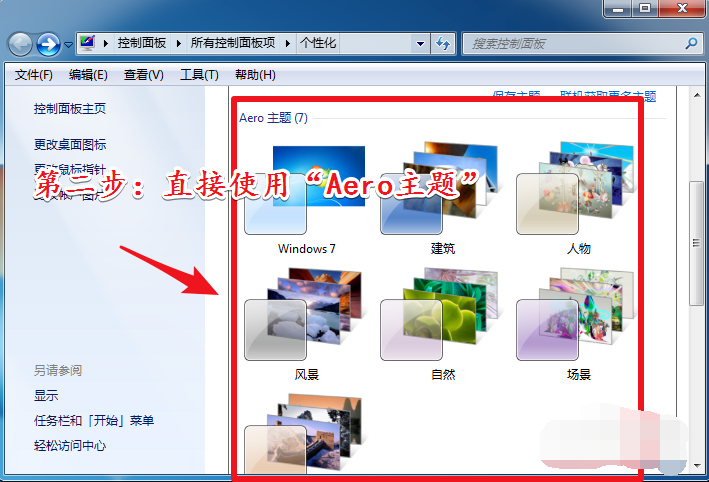
5、进入兼容性设置界面,勾选【使用兼容性运行程序】,然后在下方选项中选择【Win7】,点击确定问题解决。
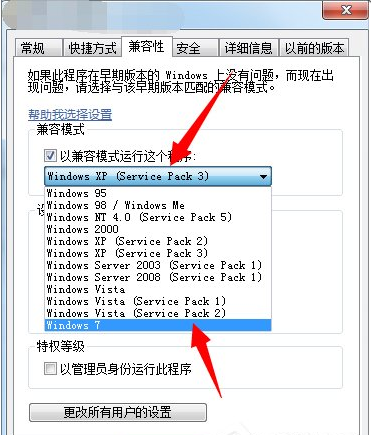
win7窗口管理器的配色方案basic如何改回来
方法一:
1、先手动设置,桌面-》右键—》选择下面的个性化,进入主题设置界面。
选择第二个Aero主题,选择点击确定。几秒钟就设置好。如手动设置不行,是后台服务程序没有打开。
2、右键点击桌面 计算机 图标-》选择 管理-》进入 计算机管理 界面-》点击 服务应用程序-》选择 服务 进入。选择Desktop Window Manager Session Manager 服务,看是否设置为自动,如不是自动,设置为自动。点击服务进入设置界面,在启动类型选择项选择自动。服务状态:启动。
3、设置启动项。在开始收索框中,输入msconfig命令,弹出系统配置启动项。点服务栏。看Desktop Window Manager Session Manager服务状态是否正在运行,如是停止状态,就选择,点启动按钮,点确定就好。
方法二:
可用手动修改注册表项完成。
1、使用快捷键Win+R运行“Regedit”打开注册表编辑器。
2、依次定位到HKEY_CURRENT_USERSoftwareMicrosoftWindowsDWM。如没有此键值,则新建一个并命名为DWM。
3、在右边的空白面板中右击-新建DWORD(32-位值),命名为UseMachineCheck并将其值设置为0。
4、在右边的空白面板中右击-新建DWORD(32-位值),命名为Blur并将其值设置为0。
5、在右边的空白面板中右击-新建DWORD(32-位值),命名为Animations并将其值设置为0。
6、运行Services.msc找到DesktopWindowManagerSessionManager服务,设置自动,重启电脑。
7、如以上方法不行,可能是目前运行的软件跟显卡驱动有冲突,卸载此软件程序,重新安装显卡驱动,再按上面方法来设置。
win7的配色方案被改成了basic,怎么改回来?
手动切换一下主题设置即可,具体操作方法如下:
(1)如下图,鼠标右键单击桌面空白处,在弹出的右键菜单里点击“个性化”:
(2)如下图,鼠标左键点击任意一个主题方案,即可完成切换,点击后win7就自动恢复到毛玻璃透明效果了:
需要提醒的是,win7自动将配色方案切换到basic状态,说明电脑性能不足,切换时弹出的系统提示已经提及,因此,为了防止频繁的自动切换win7配色方案,要么升级cpu和显卡,要么一直使用basic主题,放弃透明毛玻璃效果的主题。
